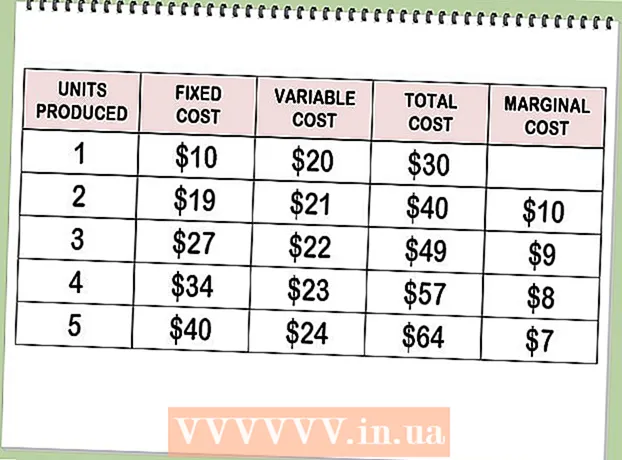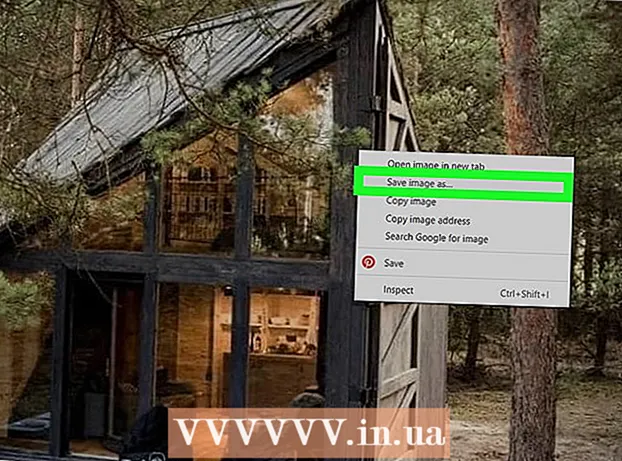लेखक:
Florence Bailey
निर्माण की तारीख:
24 जुलूस 2021
डेट अपडेट करें:
1 जुलाई 2024
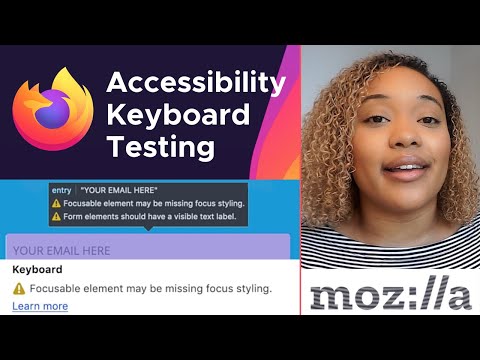
विषय
- कदम
- विधि 1 में से 3: ब्लैकबेल्ट के साथ टोर को कॉन्फ़िगर करना
- विधि २ का ३: टोर को मैन्युअल रूप से कॉन्फ़िगर करना
- विधि 3 में से 3: बेहतर सुरक्षा और गोपनीयता प्रदान करें
- टिप्स
- चेतावनी
Tor आपको प्याज रूटिंग से बचाता है, एक प्रॉक्सी सर्वर सिस्टम जो आपको एक अनाम नेटवर्क कनेक्शन स्थापित करने की अनुमति देता है। यह अनधिकृत व्यक्तियों को आपके ट्रैफ़िक पर नज़र रखने से रोकता है और आपके द्वारा देखी जाने वाली वेबसाइटों को आपके वास्तविक स्थान को पहचानने से रोकता है। टोर वेब ब्राउज़र, इंस्टेंट मैसेजिंग सिस्टम और अन्य टीसीपी-आधारित अनुप्रयोगों सहित कई कार्यक्रमों के साथ काम करता है। यहां फ़ायरफ़ॉक्स के साथ टोर का उपयोग करने का तरीका बताया गया है।
कदम
विधि 1 में से 3: ब्लैकबेल्ट के साथ टोर को कॉन्फ़िगर करना
 1 डाउनलोड ब्लैकबेल्ट गोपनीयता विंडोज़ के लिए (केवल लगभग 10 केबी)। यह विधि केवल Windows XP, Vista, Windows 7 और Windows 8 पर उपलब्ध है।
1 डाउनलोड ब्लैकबेल्ट गोपनीयता विंडोज़ के लिए (केवल लगभग 10 केबी)। यह विधि केवल Windows XP, Vista, Windows 7 और Windows 8 पर उपलब्ध है। - यदि आप किसी भिन्न ऑपरेटिंग सिस्टम का उपयोग कर रहे हैं, तो अगले भाग पर जाएँ।
 2 डाउनलोड की गई फ़ाइल ब्लैकबेल्ट खोलें। खुलने वाली विंडो में, टोर का उपयोग करने के लिए तीन विकल्पों में से एक का चयन करें।
2 डाउनलोड की गई फ़ाइल ब्लैकबेल्ट खोलें। खुलने वाली विंडो में, टोर का उपयोग करने के लिए तीन विकल्पों में से एक का चयन करें। - Tor का उपयोग करने के लिए "Bridge Relay Operator" का चयन करें और अन्य लोगों को अपने कंप्यूटर के माध्यम से Tor का उपयोग करने दें।
- केवल टोर का उपयोग करने के लिए "टोर क्लाइंट ओनली ऑपरेटर" चुनें।
- यदि आप ऐसे देश में रहते हैं जहां इंटरनेट ट्रैफ़िक को सेंसर किया गया है, तो "सेंसर किए गए उपयोगकर्ता" का चयन करें।
 3 "ट्यून फ़ायरफ़ॉक्स" के बगल में स्थित बॉक्स को चेक करें और "इंस्टॉल करें" पर क्लिक करें। यदि फ़ायरफ़ॉक्स चल रहा है, तो इसे बंद कर दिया जाएगा और तदनुसार कॉन्फ़िगर किया जाएगा।
3 "ट्यून फ़ायरफ़ॉक्स" के बगल में स्थित बॉक्स को चेक करें और "इंस्टॉल करें" पर क्लिक करें। यदि फ़ायरफ़ॉक्स चल रहा है, तो इसे बंद कर दिया जाएगा और तदनुसार कॉन्फ़िगर किया जाएगा।  4 ब्लैकबेल्ट इंस्टॉलेशन एक या दो मिनट में पूरा हो जाएगा। फिर फ़ायरफ़ॉक्स खोलें। TorButton ऐड-ऑन के लिए उपयोग की शर्तों से सहमत हों। अब आप Tor के माध्यम से वेब सर्फ कर सकते हैं।
4 ब्लैकबेल्ट इंस्टॉलेशन एक या दो मिनट में पूरा हो जाएगा। फिर फ़ायरफ़ॉक्स खोलें। TorButton ऐड-ऑन के लिए उपयोग की शर्तों से सहमत हों। अब आप Tor के माध्यम से वेब सर्फ कर सकते हैं। - टोर ऑन / ऑफ बटन फ़ायरफ़ॉक्स टूलबार, विंडोज टूलबार या सेटिंग्स में कहीं और दिखाई दे सकता है। यदि आपको यह बटन नहीं मिल रहा है या यदि आपको समस्या हो रही है, तो कृपया अधिक जानकारी के लिए ब्लैकबेल्ट व्यवस्थापक से संपर्क करें।
 5 टोर के माध्यम से इंटरनेट ब्राउज़ करते समय, अन्य उपयोगकर्ता आपके डेटा तक नहीं पहुंच पाएंगे। हालाँकि, फ़ायरफ़ॉक्स के साथ टोर का उपयोग करना वेब सर्फ करने का सबसे सुरक्षित तरीका नहीं है। अधिक सुरक्षा के लिए, निम्न अनुभाग पढ़ें।
5 टोर के माध्यम से इंटरनेट ब्राउज़ करते समय, अन्य उपयोगकर्ता आपके डेटा तक नहीं पहुंच पाएंगे। हालाँकि, फ़ायरफ़ॉक्स के साथ टोर का उपयोग करना वेब सर्फ करने का सबसे सुरक्षित तरीका नहीं है। अधिक सुरक्षा के लिए, निम्न अनुभाग पढ़ें।
विधि २ का ३: टोर को मैन्युअल रूप से कॉन्फ़िगर करना
 1 डाउनलोड डाउनलोड टोर ब्राउज़र बंडल. यह प्रोग्राम लगभग सभी ऑपरेटिंग सिस्टम और कई भाषाओं को सपोर्ट करता है।
1 डाउनलोड डाउनलोड टोर ब्राउज़र बंडल. यह प्रोग्राम लगभग सभी ऑपरेटिंग सिस्टम और कई भाषाओं को सपोर्ट करता है।  2 डाउनलोड की गई फ़ाइल को खोलकर या एप्लिकेशन फ़ोल्डर में खींचकर अनज़िप करें। टोर ब्राउजर खोलें और इसे बंद न करें।
2 डाउनलोड की गई फ़ाइल को खोलकर या एप्लिकेशन फ़ोल्डर में खींचकर अनज़िप करें। टोर ब्राउजर खोलें और इसे बंद न करें। - Tor Browser एक विशुद्ध रूप से Tor ब्राउज़र है जो इंटरनेट पर सर्फ करने का सबसे सुरक्षित तरीका है। यदि आप वेब ब्राउज़ करना चाहते हैं, उदाहरण के लिए फ़ायरफ़ॉक्स के माध्यम से आपको पहले टोर ब्राउज़र लॉन्च करना होगा और फिर दूसरा ब्राउज़र लॉन्च करना होगा।
 3 फ़ायरफ़ॉक्स में प्रॉक्सी सेटिंग्स खोलें। टोर नेटवर्क में, आपके अनुरोध एन्क्रिप्ट किए जाते हैं और अन्य उपयोगकर्ताओं के कंप्यूटरों के नेटवर्क के माध्यम से भेजे जाते हैं। फ़ायरफ़ॉक्स के माध्यम से इस नेटवर्क से जुड़ने के लिए, आपको फ़ायरफ़ॉक्स में प्रॉक्सी सेटिंग्स को बदलना होगा। यह प्रक्रिया आपके फ़ायरफ़ॉक्स संस्करण और ऑपरेटिंग सिस्टम के आधार पर भिन्न हो सकती है, लेकिन नीचे दिए गए निर्देश अधिकांश कंप्यूटरों पर काम करने चाहिए।
3 फ़ायरफ़ॉक्स में प्रॉक्सी सेटिंग्स खोलें। टोर नेटवर्क में, आपके अनुरोध एन्क्रिप्ट किए जाते हैं और अन्य उपयोगकर्ताओं के कंप्यूटरों के नेटवर्क के माध्यम से भेजे जाते हैं। फ़ायरफ़ॉक्स के माध्यम से इस नेटवर्क से जुड़ने के लिए, आपको फ़ायरफ़ॉक्स में प्रॉक्सी सेटिंग्स को बदलना होगा। यह प्रक्रिया आपके फ़ायरफ़ॉक्स संस्करण और ऑपरेटिंग सिस्टम के आधार पर भिन्न हो सकती है, लेकिन नीचे दिए गए निर्देश अधिकांश कंप्यूटरों पर काम करने चाहिए। - विंडोज़ पर: फ़ायरफ़ॉक्स खोलें और मेनू - विकल्प - उन्नत - नेटवर्क - कॉन्फ़िगर करें (या पिछले अनुभाग में वर्णित ब्लैकबेल्ट का उपयोग करके टोर को कॉन्फ़िगर करें) पर क्लिक करें।
- मैक ओएस एक्स: फ़ायरफ़ॉक्स खोलें और मेनू - वरीयताएँ - उन्नत - नेटवर्क - कॉन्फ़िगर करें पर क्लिक करें।
- Linux पर: Firefox खोलें और Tools - Options - Advanced - Network - Configure पर क्लिक करें।
 4 डिफ़ॉल्ट रूप से, "कोई प्रॉक्सी नहीं" विकल्प चुना जाता है। "मैन्युअल प्रॉक्सी सेटिंग्स" के बगल में स्थित बॉक्स को चेक करें। निम्नलिखित जानकारी दर्ज करें:
4 डिफ़ॉल्ट रूप से, "कोई प्रॉक्सी नहीं" विकल्प चुना जाता है। "मैन्युअल प्रॉक्सी सेटिंग्स" के बगल में स्थित बॉक्स को चेक करें। निम्नलिखित जानकारी दर्ज करें: - "सॉक्स होस्ट" लाइन में दर्ज करें: 127.0.0.1
- "पोर्ट" लाइन में दर्ज करें: 9050
- "सॉक्स 5" के बगल में स्थित बॉक्स को चेक करें।
- लाइन में "प्रॉक्सी का उपयोग न करें" दर्ज करें: 127.0.0.1
 5 किसी साइट को खोलने का प्रयास करके जांचें कि क्या सेटिंग्स सही हैं। यदि साइट नहीं खुलती है, तो आपके द्वारा दर्ज की गई जानकारी को दोबारा जांचें और सुनिश्चित करें कि टोर ब्राउज़र चल रहा है। यदि साइट खुलती है, तो यह पुष्टि करने के लिए check.torproject.org पर जाएं कि आप Tor का उपयोग कर रहे हैं।
5 किसी साइट को खोलने का प्रयास करके जांचें कि क्या सेटिंग्स सही हैं। यदि साइट नहीं खुलती है, तो आपके द्वारा दर्ज की गई जानकारी को दोबारा जांचें और सुनिश्चित करें कि टोर ब्राउज़र चल रहा है। यदि साइट खुलती है, तो यह पुष्टि करने के लिए check.torproject.org पर जाएं कि आप Tor का उपयोग कर रहे हैं। - यदि आप टोर को कॉन्फ़िगर करने में असमर्थ हैं, तो नो प्रॉक्सी बॉक्स को चेक करें और समस्या निवारण तक सामान्य रूप से फ़ायरफ़ॉक्स का उपयोग करें।
 6 समस्या निवारण के लिए, अपनी समस्या का विवरण यहां देखें टोर अक्सर पूछे जाने वाले प्रश्न. यदि आपकी समस्या नहीं है, तो ईमेल या फोन द्वारा टोर डेवलपर्स से संपर्क करें।
6 समस्या निवारण के लिए, अपनी समस्या का विवरण यहां देखें टोर अक्सर पूछे जाने वाले प्रश्न. यदि आपकी समस्या नहीं है, तो ईमेल या फोन द्वारा टोर डेवलपर्स से संपर्क करें। - डेवलपर्स अरबी, अंग्रेजी, स्पेनिश, फारसी, फ्रेंच और चीनी में सहायता प्रदान करते हैं।
 7 Tor का उपयोग करने के लिए, Tor Browser लॉन्च करें और फिर Firefox की प्रॉक्सी सेटिंग्स में "मैन्युअल प्रॉक्सी सेटिंग्स" चेक करें। इस मामले में, आपका डेटा केवल आंशिक रूप से सुरक्षित रहेगा, लेकिन आप अगले भाग में वर्णित चरणों का पालन करके सुरक्षा के स्तर को बढ़ा सकते हैं।
7 Tor का उपयोग करने के लिए, Tor Browser लॉन्च करें और फिर Firefox की प्रॉक्सी सेटिंग्स में "मैन्युअल प्रॉक्सी सेटिंग्स" चेक करें। इस मामले में, आपका डेटा केवल आंशिक रूप से सुरक्षित रहेगा, लेकिन आप अगले भाग में वर्णित चरणों का पालन करके सुरक्षा के स्तर को बढ़ा सकते हैं।
विधि 3 में से 3: बेहतर सुरक्षा और गोपनीयता प्रदान करें
 1 अपने फ़ायरफ़ॉक्स संस्करण की जाँच करें। फ़ायरफ़ॉक्स संस्करण 17 में एक भेद्यता है जो टोर नेटवर्क पर प्रसारित डेटा के संग्रह की अनुमति देती है। इस मामले में, इस भेद्यता को ठीक करने के लिए अपने ब्राउज़र को अपडेट करें।
1 अपने फ़ायरफ़ॉक्स संस्करण की जाँच करें। फ़ायरफ़ॉक्स संस्करण 17 में एक भेद्यता है जो टोर नेटवर्क पर प्रसारित डेटा के संग्रह की अनुमति देती है। इस मामले में, इस भेद्यता को ठीक करने के लिए अपने ब्राउज़र को अपडेट करें।  2 कुछ ब्राउज़र प्लगइन्स (जैसे फ्लैश, रीयलप्लेयर और क्विकटाइम) का उपयोग आपके वास्तविक आईपी पते को निर्धारित करने के लिए किया जा सकता है। इसलिए प्रयोगात्मक HTML5 YouTube वीडियो प्लेयर का उपयोग करें (लेकिन अधिकांश अन्य साइटों में यह विकल्प नहीं है)।
2 कुछ ब्राउज़र प्लगइन्स (जैसे फ्लैश, रीयलप्लेयर और क्विकटाइम) का उपयोग आपके वास्तविक आईपी पते को निर्धारित करने के लिए किया जा सकता है। इसलिए प्रयोगात्मक HTML5 YouTube वीडियो प्लेयर का उपयोग करें (लेकिन अधिकांश अन्य साइटों में यह विकल्प नहीं है)। - अधिकतम सुरक्षा के लिए, फ़ायरफ़ॉक्स में इन प्लगइन्स को अक्षम करें।
 3 इंटरनेट से कनेक्ट होने के दौरान टोरेंट क्लाइंट का उपयोग न करें या डाउनलोड की गई फ़ाइलों को न खोलें। टोरेंट क्लाइंट अक्सर गोपनीयता सेटिंग्स बदलते हैं। फ़ाइल को नेटवर्क पर डेटा स्थानांतरित करने से रोकने के लिए इंटरनेट से कनेक्ट होने के दौरान डाउनलोड की गई फ़ाइलें न खोलें।
3 इंटरनेट से कनेक्ट होने के दौरान टोरेंट क्लाइंट का उपयोग न करें या डाउनलोड की गई फ़ाइलों को न खोलें। टोरेंट क्लाइंट अक्सर गोपनीयता सेटिंग्स बदलते हैं। फ़ाइल को नेटवर्क पर डेटा स्थानांतरित करने से रोकने के लिए इंटरनेट से कनेक्ट होने के दौरान डाउनलोड की गई फ़ाइलें न खोलें। - यह .doc और .pdf फ़ाइलों के लिए विशेष रूप से सच है।
 4 http के बजाय https का प्रयोग करें (यदि संभव हो तो)। आप वैकल्पिक एन्क्रिप्टेड प्रोटोकॉल जोड़ने के लिए किसी भी साइट के URL की शुरुआत में मैन्युअल रूप से https दर्ज कर सकते हैं, या स्वचालित रूप से https दर्ज करने के लिए इस Firefox ऐड-ऑन को स्थापित कर सकते हैं।
4 http के बजाय https का प्रयोग करें (यदि संभव हो तो)। आप वैकल्पिक एन्क्रिप्टेड प्रोटोकॉल जोड़ने के लिए किसी भी साइट के URL की शुरुआत में मैन्युअल रूप से https दर्ज कर सकते हैं, या स्वचालित रूप से https दर्ज करने के लिए इस Firefox ऐड-ऑन को स्थापित कर सकते हैं।  5 टोर ब्राउजर का इस्तेमाल करें। ये कदम आपके फ़ायरफ़ॉक्स की सुरक्षा बढ़ाएंगे, लेकिन, फिर भी, आपका डेटा इंटरसेप्ट किया जा सकता है। टोर की तुलना में फ़ायरफ़ॉक्स को अधिक बार अपडेट किया जाता है, इसलिए एक मौका है कि टोर के साथ फ़ायरफ़ॉक्स की बातचीत जल्दी से ठीक नहीं होगी (परिणामस्वरूप कम सुरक्षा)। फ़ायरफ़ॉक्स के विपरीत, टोर ब्राउज़र स्वचालित रूप से अधिकतम गोपनीयता स्तर पर समायोजित हो जाता है।
5 टोर ब्राउजर का इस्तेमाल करें। ये कदम आपके फ़ायरफ़ॉक्स की सुरक्षा बढ़ाएंगे, लेकिन, फिर भी, आपका डेटा इंटरसेप्ट किया जा सकता है। टोर की तुलना में फ़ायरफ़ॉक्स को अधिक बार अपडेट किया जाता है, इसलिए एक मौका है कि टोर के साथ फ़ायरफ़ॉक्स की बातचीत जल्दी से ठीक नहीं होगी (परिणामस्वरूप कम सुरक्षा)। फ़ायरफ़ॉक्स के विपरीत, टोर ब्राउज़र स्वचालित रूप से अधिकतम गोपनीयता स्तर पर समायोजित हो जाता है। - Tor Browser Firefox का एक संशोधित संस्करण है, इसलिए इन ब्राउज़रों में एक समान इंटरफ़ेस और कार्यक्षमता है।
टिप्स
- Tor को Firefox के साथ काम करने के लिए, आप Firefox की अंतर्निहित प्रॉक्सी सेटिंग्स या FoxyProxy का भी उपयोग कर सकते हैं; लेकिन टोरबटन एक्सटेंशन का उपयोग करना अभी भी बेहतर और आसान है।
चेतावनी
- Tor का उपयोग करने से आपका ब्राउज़र धीमा हो जाएगा।